[PR]上記の広告は3ヶ月以上新規記事投稿のないブログに表示されています。新しい記事を書く事で広告が消えます。
どれみです。
先日NECのノートパソコンでWindows10にアップロードしたら、再インストールできないというトラブルの記事を上げましたが、
その後のトラブルについてもう一件。
マイクロソフトはホント糞だわ(今回も再び)
リカバリDVDを作成し、それを使って無事PC購入時の状態に戻せました。
そしてまずはWindowsUpdateでマイクロソフトのグダグダOSの修正を行わなければなりません。
とりあえずサービスパック(SP1)を当てましょうってことで、ダウンロードしようとしたら、、、できない
余談だが、マイクロソフトによるとSP1は当てなくてもWindows10に移行して問題ないそうだが、信用できるわけない(笑)
結局、「Microsoft Updateカタログ」から直接ダウンロードすることに(KB976932)
私は、InternetExproereは一切使わないのですが、もし使われている方は、IEは使えないのでFirefoxとかGoogleChromeとかでアクセスしてください
(自分とこの商品でくらいやれるようにしなよ)
さて、SP1も当たったし、では華麗にWindowsUpdateしましょうと思ってクリックしたら、、、
なんとエラーで更新できない
なんでや!!
エラーコードは ”80072EFE”
いろいろ調べたらいろんなトラブル回避ページを見つけたけど、ウチはこれ一択でした。
KB4489878 こいつをインストールしろと。
この修正プログラムが当たってないとWindowsUpdateしてやらねぇってことらしい。
これを「Microsoft Updateカタログ」からダウンロードして、インストールすると、
問題なくできるようになった。
130以上の更新プログラムを無事インストールできました
(マイクロソフトよ。もっとまともなOS作れよ)
よかったよかった!チャンチャン!
ってんなわけねーだろ! アホかと!! バカかと!!
こんなの普通のユーザーにできるわけないじゃん!
いくらサポートが終わってるからって、適当なことすんじゃねーよ。
この程度くらいWindowsUpdateで自動でやれるようにしろって。
まぁ、最後はちょいと失礼を(笑)
どれみです。
最近、趣味でパソコンの修理とかやってます。
古いPCや壊れたPCを直したり、グレードアップしたりして使えるようにしてます。
結構楽しんでやってますよ。
依頼が来るのはほとんどノートPCです。
なのでほぼメーカーものですね。
何が大変かというと、メーカー毎にいろんなことが全部違うってことです。
まぁ、それが面白いんですけどね。
さて、くだらん話はこれくらいで本題です。
NECノートPC(Lavie)の場合、Windows7からWindows10にアップグレードしてしまうとF11を押しても再インストールできないというトラブルに直面しました。
ホンマになんだそれ!?
って感じです。
NECのメーカー仕様として、再インストール(リカバリ)をするときは、起動時にF11を押してやってくださいということになってます。
しかし、それができないとなると、PCがおかしくなったりウィルスに侵されたりしたときに元に戻せないってわけです。
HDDの中には回復パーティション(リカバリ領域)は存在してるけど、F11をいくら押してもリカバリ領域にアクセスできないんです。
(本来ならばここの後ろにある回復パーティションを使ってリカバリします)
糞マイクロソフトのバカさ加減は相変わらずですよ。
まぁ、Windows7のサポートも終わってるし、Windows10にクリーンインストールすればいいって話もあるけど、それでもWindows7で使いたいとかWindows10では動かないソフトとかもあったりするかもしれないのでと思い、ネットで検索すると同じようなトラブルを回避した人たちを発見!
https://ameblo.jp/redsun2100/entry-12285351890.html
https://suzutake.at.webry.info/201908/article_10.html
問題はWindows7のインストールDVDが必要なことです。
現在ではWindows7のサポートが終わってしまっているのでMicrosoftから既にダウンロードできなくなってます。
今回のPCはHomePremiumだが、たまたまWindows7UltimateのDVDを持っていたので、とりあえず再インストールDVDの作成ができればいいので、これでやりました。
上の2つ目のブログ内容を中心に作業しましたが、
私の場合は少し違っていたので覚書として、同じような内容で投稿させていただきました。
1.旧HDDを取り出す
<別PCで作業>
2.旧HDDをUSBで接続
3.旧HDDからAcronis True Image2014(私も同じソフト)を使って「WindowsRE」「NEC-RESTORE」の2つのパーティションを別のHDDにバックアップ
※ツールはパーティションのバックアップとリカバリができるものならOK
4.旧HDDの
\Program Files(x86)\mkrcvcd フォルダ
\APSETUP フォルダ
をそれぞれ別のHDDにコピー(バックアップ)
5.旧HDDを取り出す
6.新HDDをUSBで接続
※何も入っていないHDDを使う
7.新HDDへAcronis True Image2014を使って「WindowsRE」のみをリカバリする
8.新HDDを取り出す
<復旧させるPCで作業>
9.新HDDを取り付ける
10.Windows7のインストールDVDから起動して、新HDDにWindows7をインストールする
※プロダクトキーがなければスキップすればOK
※インストールの際、パーティションの後ろに25GBほどの領域を
残しておくこと(ここへNEC-RESTOREをリカバリするため)
11.新HDDを取り出す
<別PCで作業>
12.新HDDをUSBで接続
13.新HDDの10で残した領域へAcronis True Image2014を使って「NEC-RESTORE」をリカバリ
14.新HDD内のWindows7をインストールしたパーティションの
\Program Files(x86)\ 配下に4.でバックアップしたmkrcvcdフォルダをコピー
ルート直下に APSETUP フォルダをコピー
※Windows7以降のエクスプローラでコピーする際は、
管理者権限でないとできないので注意が必要
15.新HDDを取り出す
<復旧させるPCで作業>
16.新HDDを取り付ける
17.新HDDのWindows7から起動する
※「bootmgr is missing」でエラーで起動できない場合は、
Windows7インストールDVDから起動して、
「コンピュータを修復する」から「スタートアップ修復」を行う
http://faq3.dospara.co.jp/faq/show/4689?site_domain=default
(ちなみに私はなぜかこの作業を2度しなければなりませんでした)
18.Windows7が正常に起動したら、エクスプローラで
C:\APSETUP\CLJ\setup.exe
を実行してRoxio Createrをインストール
19.エクスプローラーで
C:\Program Files(x86)\mkrcvcd\mkrcvcd.exe
を実行してリカバリDVDを作成(4枚でした)
20. リカバリDVDから起動して、全エリア復元
--------------------------------------------------------------------------
とにかく、スゴイ方法だわ。
こういうネット情報は非常に貴重な情報です
前にも書いたがマイクロソフトを絶対に信用してはいけない
サポートが切れたからと言って、Windows7のインストールパッケージを消してしまうとかありえない。
勝手に自動アップデートさせるなら最後まで責任持てよって話。
世の中にはWindowsXPですら使ってる企業もいっぱいあるっていうのに。
今、Windows11が世に出始めたけど、絶対いろんなトラブルが出てくるに違いない
そそくさとアップデートしてはいけない。絶対いけない!!
今回も覚え書きとして投稿します
私の手持ちPCには未だに古いWindows2000やWindowsXPが存在しています。
ほとんどネットには繋げてませんが、割りと使えるので重宝しています。
今のPCではすでに出来にくくなったことも、簡単に出来てたんですよ(笑)
その1台の調子が不安定になってきたので8年ぶりくらいにリフォームしようと思ってました。
現在使っている40GBのHDDを320GBに増やし、新調しようと考えていました。
その320GBのHDDにはデータが入っていましたが、Windowsのシステムデータが入る容量を15GBをパーティションを分けて取っていました。
そこへインストールするつもりでした。
(今から考えるとかなり小さな容量ですよね)
Windowsのインストールディスクをセットし、パーティションを切る画面に来たところ・・・
???なんかおかしい・・・
パーティションを切らないでスキップさせてたはずなのに、スキップできない。。
次の画面だったっけ?と次画面にいくと、「ここにインストールしますか?」と出る。
あ、まずい!と思った時点で時既に遅しでした。。。
インストールを中断し、HDDを抜いてUSB接続で中を見てみると、128GBあたりに変なパーティションが切られていてHDDが全クリ状態に。
この時点でもまだピンと来なかった自分が現代ボケしてしまったと反省。
結果的にどういうことかというと
WindowsXP以前のOSでは137GBの壁があり、データの入ったままではうまくインストールできないことでした。
ここからが時間のかかる作業でした。
とにかくデータ復旧しないといけない。
見た感じではHDDは初期状態(OSでは見れない状態)です。
が、物理的には存在しています。
ここでフォーマットして、PCからデータ更新とかしたら完全アウトですよ!!
この状態で復旧できるアプリケーションを探しました。
復旧アプリはいくつかありましたが、どれも正しくデータを認識しませんでした。
問題はおそらく、パーティションの削除+再分割ですね。
ただ単にデータを削除しただけとかだといっぱいありましたよ。
中にはシェアーウエアー(結構いい値段です)でさえ全く意味をなさない商品もありました。
その中で唯一使えたのが、「EaseUS Data Recovery」でした。
320GBで検索してほぼ丸2日間!
こんなに時間かかるの?でも認識してくれたのでOKでした。
(実はXPで丸2日間。8.1マシンだと2時間でした(爆))
あとは、別HDDへデータを吸い出し終了です。
もし、困った人がいれば参考までにどうぞ。
あ、そうそう、くれぐれもEaseUSDataRecovery などのインストールは別ディスクにしてくださいね。
よろしければランキングクリックお願いします
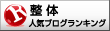
整体ランキング
ほぼ覚えとして投稿です。
古い機種なのであんまり参考になる人は少ないと思いますが、困った人がいれば少しでも参考になると幸いです。
長年使用していたSONY HDR-SR7がHDD異常が起きてしまい、録画できなくなったので修理することにしました。
幸い、直前に撮った映像は全て編集後だったので、間一髪セーフでした(`・ω・´)キリッ
使うHDDは1.8インチでノートパソコンの2.5インチよりもさらに小さいHDDです。
インターフェースはZIF接続です。
今更、新品を購入するのも気が引けるので、失敗しても悔いのないようオークションで安く購入。
準備できたら、本体のビスを外します。
ただ、ビスを開けてしまうとメーカー保証が効かなくなることがあるので、注意が必要です。
保証期間中はお勧めしません。
外すビスは4つ。
裏の下左右にある、2つのビスと写真にあるそれぞれのビス、計4つです。
あとはマイナスドライバーなどを使い、折らないように慎重に開けます。
外すと、パッカーン!!
思いっきりHDDが目の前に出てきます。
HDD両端にあるゴムを取り外し、出てきたフレキケーブルを外します。
これはくれぐれも慎重に。
爪が閉じてるところ 爪が開いてるところ
必ず、爪を開いてケーブルを抜いて下さい。
これを失敗すると全てがパーになります(笑)
元に戻して、電源ONをするとフォーマットエラーが出るので、初期化をして(´∀`)b
これでまたしばらく使えそうです。
どれみでした!
急激に冷えてきましたね。
さて、今回は施術とは全く関係ないお話というか正直マニアック注意です。
要は、我家のメイン・サブPC共に起動不能となってしまった。
復旧で行った手順など、この記事は自分の覚えのための投稿です。
チェックポイントを太字で書いています。
ただ、非常に非常に長いです。
なので興味の無い方は遠慮なくスルーしてください。^^;
メインPCがブルースクリーンでフリーズ。事の発端はここから始まる。
再起動するもウィンドウズが立ち上がってこない(途中まででフリーズしてしまう)。
一度、電源を切り、しばらくおいて再起動を試ても状態はかわらない。
もしやMBRかブ-トセクタが壊れた可能性もあるかと思い、
XPのCDから回復コンソールで復旧させるもCDをうまく読み込まない。
読み込み中にブラックアウトしてしまうのだ。おかしい。あきらかにおかしい。。。
ウィルスをも疑い、ここでLANケーブルを抜く。
メインPCからプライマリに繋いであるHDDを取り出し、サブPCにUSBで接続。
そこでウィルスチェックを行った。すると2件のウィルスが抽出。やはりウィルスだったか・・・
とりあえず必要なデータを抜こうと思ったが、なぜかシステムのユーザフォルダにアクセスできない!!
「××の現在のアクセス許可の設定を表示または編集するアクセス許可はありませんが、所有権を取得するか、または監視設定を変更することができます」とのメッセージが。。。
アクセス権がないとはどういうことだ!? これもウィルスの仕業だったのか!?
どうりでウィンドウズが立ち上がってこないはずだ・・・
幸い、システムのユーザーフォルダ以外にはアクセス可能なので必要データをバックアップ。
そして、問題のフォルダのアクセス権を一つ一つ紐解いていくことに。。。
-------つづきは下をクリック!-------


